相比win7、xin8,论win10的优点之处,最明显的估计是win10的炫酷界面了,对比之前的系统,win10界面的确是先进了不少,界面的风格偏向高大上,明显高端华丽了。虽然很多人觉得win10的新界面很上档次,觉得很心水,但是也有不少低调的人对这样的风格并不感冒,想要恢复到之前简洁、朴素的风格,至于操作方法上,大多数人估计还是会重装系统或者借助外界的工具来恢复朴素的界面,今天小编教大家一招,可以照样享受win10系统中的其他功能,但是界面确是回到朴素、低调的样子了,赶快学起来吧!
如果想回归“朴实”也并不难,停用锁屏界面就可以了,有两种方式可以实现。
第一种是修改注册表的方式,修改前最好进行备份。
具体方法如下:
1、在Cortana搜索栏或者运行中输入regedit后回车
2、定位到
HKEY_LOCAL_MACHINE\SOFTWARE\Policies\Microsoft\Windows\
3、在Windows上点击右键,新建→项,命名为“Personalization”
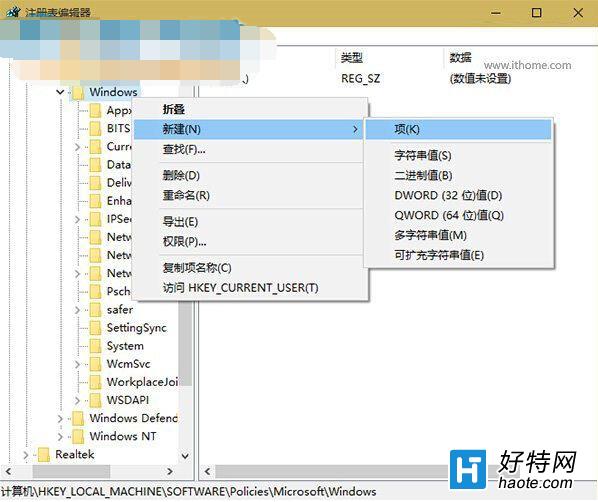
4、点击Personalization,在右边空白处单击右键,新建DWORD(32位)值,命名为NoLockScreen
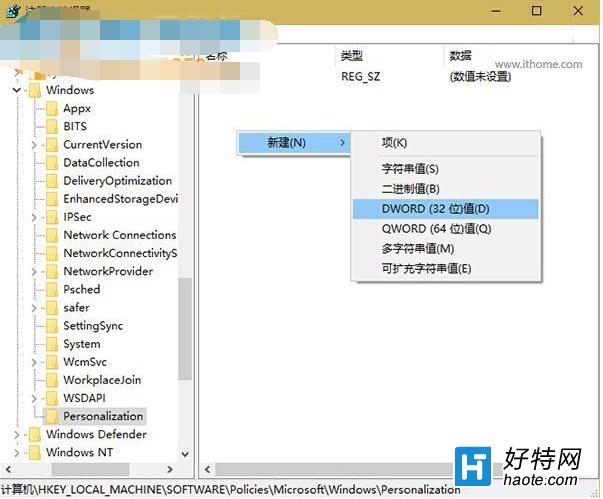
5、双击打开NoLockScreen,将数值数据改为1,单击“确定”
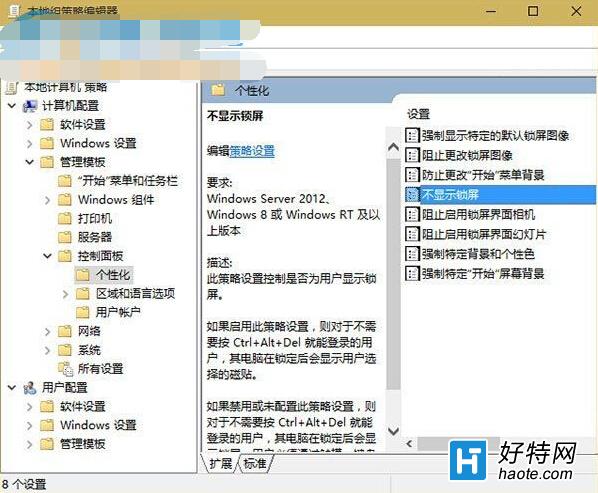
6、重启文件资源管理器explorer.exe,可用软媒魔方主界面的快捷指令实现
此时再次执行锁屏操作(例如按下Win+L),锁屏界面将不会显示,而直接显示朴实的登录界面。若想恢复锁屏界面,将第5步的数值数据改回0即可。
第二种方式是通过设置组策略实现的,也比较容易,方法如下:
1、在Cortana搜索栏直接输入“组策略”,选择第一个结果;或者在运行输入gpedit.msc后回车
2、找到计算机配置→管理模板→控制面板→个性化,在右边找到“不显示锁屏”
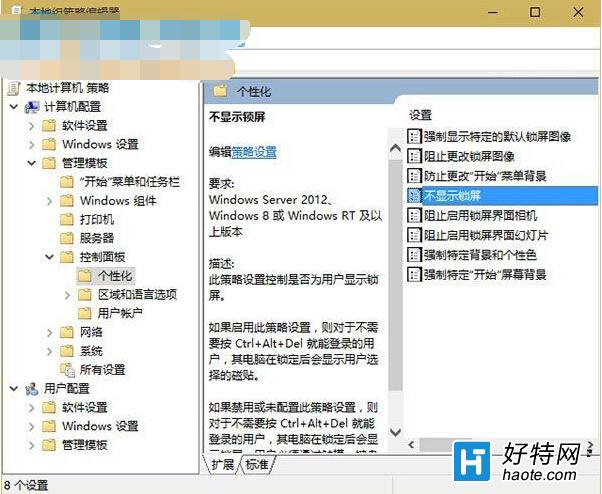
3、双击打开后,选择“已启用”后,点击“确定”
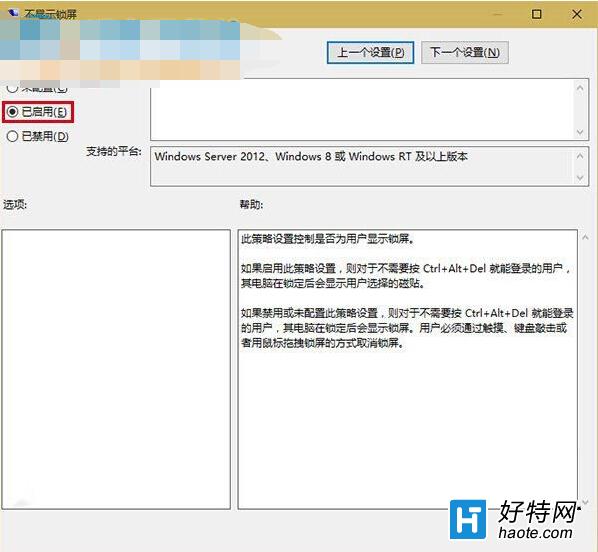
此时锁屏界面已经停用,执行锁屏操作后会直接显示登录界面。若想恢复锁屏界面,可以在上图界面重新选择“未配置”或者“已禁用”。
小编推荐阅读